bu tüzük sembolü bir yasal tüzüğün bir veya daha fazla bölümünü temsil ettiği için bölüm sembolü olarak adlandırılır. Microsoft Word'de hem tekil (§) hem de çoğul (§§) bölüm sembolleri yapabilir ve hatta bunlara klavye kısayolları atayabilirsiniz. Kısayol tuşları oluşturursanız, tek yapmanız gereken bir bölüm sembolü eklemek için bunlara basmaktır.
Adım 1: Sembol İletişim Kutusunu Açın

Sembol düğmesine tıklayın ve Daha Fazla Sembol'ü seçin.
Resim Kredisi: Görüntü, Microsoft'un izniyle
Düzenlemek istediğiniz Word belgesini açın, Sokmak sekmesini tıklayın sembol Simgeler grubundaki düğmesine basın ve ardından Daha Fazla Sembol Sembol iletişim kutusunu görüntülemek için
Günün Videosu
Adım 2: Bölüm Sembolünü Bulun ve Ekleyin

Özel Karakterler sekmesine geçiş ve bölüm sembolünün eklenmesi.
Resim Kredisi: Görüntü, Microsoft'un izniyle
Şuna geç Özel karakterler sekmesini bulun ve ardından Bölüm Karakter sütunundaki sembol. Çift tıklayın veya tıklayın Sokmak sembolü belgeye eklemek için Çift tıklayın veya tıklayın
Sokmak ikinci bir bölüm sembolü eklemek ve bir çoğul bölüm sembolü oluşturmak için tekrar.Uç
Sembol iletişim kutusu görüntülenirken belgeyi düzenleyebilirsiniz. Ekleme imlecini belgede herhangi bir yere konumlandırın ve Sembol iletişim kutusunu kullanarak istediğiniz kadar sembol ekleyin.
Adım 3: Bölüm Sembolüne Kısayol Tuşu Atayın
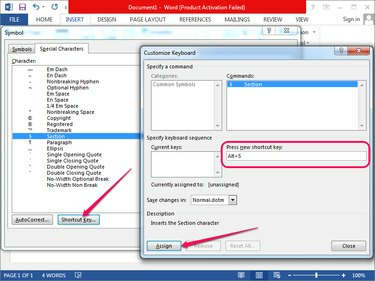
Kısayol Tuşu düğmesini tıklamak ve sembole bir tuş atamak.
Resim Kredisi: Görüntü, Microsoft'un izniyle
seçin Bölüm sembolü Özel Karakterler sekmesinde Kısayol tuşu Klavyeyi Özelleştir iletişim kutusunu görüntülemek için düğmesine basın.
İçine tıklayın Yeni Kısayol Tuşuna Basın alanını seçin ve bölüm sembolüne atamak istediğiniz klavye kısayoluna basın. Tıkla Atamak kısayol tuşunu atamak için düğmesine basın.
Word belgesine bir bölüm sembolü eklemek için kısayol tuşuna basın. Tuşa iki kez basılması, çoğul bir bölüm sembolü oluşturur.
Uç
- Kısayolun durumu Şu Anda Atananlar bölümünde görüntülenir. Kısayol zaten başka bir eyleme atanmışsa, Atamak yeniden atar. Alt-S kısayolu, Microsoft Word'de varsayılan olarak atanmamıştır.
- Kısayolu kaldırmak için, onu Geçerli Anahtarlar kutusundan seçin ve Kaldırmak buton. Tüm kısayol tuşu ayarlarını varsayılan değerlerine sıfırlamak için, Hepsini sıfırla buton. Her şeyi sıfırlamak, tüm özel kısayol tuşlarını kaldırır.
- Ayrıca, tüzük sembollerini kullanarak da ekleyebilirsiniz. Alt kodlar. Tutmak alt ve yazın 0167 sayısal tuş takımını kullanma - genellikle klavyenizdeki ok tuşlarının sağında bulunur. bırakın alt sembolü eklemek için tuşuna basın.
- Alternatif olarak, Web'den veya diğer belgelerden tekil ve çoğul bölüm sembollerini kopyalayın ve bunları Word belgenize yapıştırın.



